Onbekende bellers stilhouden in WhatsApp
Artikel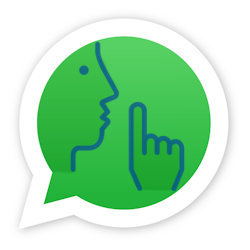
Wordt u via WhatsApp gebeld door telefoonnummers die niet in uw telefoon zijn opgeslagen? Stel in dat onbekende bellers niet kunnen bellen.
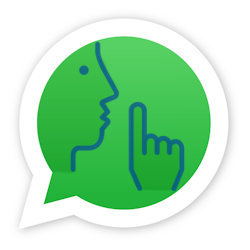

WhatsApp blokkeren voor onbekende nummers
Ook in WhatsApp zijn onbekende bellers een probleem, net als bij het gewone bellen. WhatsApp heeft maatregelen genomen. Via een nuttige optie zorg je ervoor dat onbekende bellers stilvallen. Ze verschijnen wel in de lijst oproepen/gesprekken, maar u merkt er niets van.
Wees niet bang om belangrijke oproepen te missen. Deze instelling houdt alleen onbekende bellers stil in WhatsApp. Onbekende nummers kunnen nog gewoon bellen via de normale telefoonfunctie van de smartphone.
Onbekende bellers stilhouden (Android)
- Open WhatsApp
- Zit u in een chat, tik dan op de pijl linksboven om terug te keren naar het overzicht.
- Tik rechtsboven op de drie verticale puntjes en tik op Instellingen.
- Tik op Privacy.
- Scrol naar beneden en tik op Oproepen.
- Zet 'Onbekende bellers stilhouden' aan door te tikken op het schuifje.
- Keer terug naar het overzicht door drie keer te tikken op de pijl linksboven.
Houd onbekende bellers stil (iPhone)
- Open WhatsApp
- Zit u in een chat, tik dan op de pijl linksboven om terug te keren naar het overzicht.
- Tik onderin op Instellingen.
- Tik op Privacy.
- Tik op Oproepen.
- Zet 'Houd onbekende bellers stil' aan door te tikken op het schuifje.
- Keer terug naar het overzicht door twee keer te tikken op de pijl linksboven.
Bent u geholpen met dit artikel?
Laat weten wat u van dit artikel vond, daarmee helpt u de redactie van SeniorWeb én andere gebruikers van de website.
Meer over dit onderwerp
met videoOnbekende bellers WhatsApp
Ook via WhatsApp kun je elkaar bellen. Maar onbekenden, waarom bellen die? En wat doe je dan?
Alles over chatgeschiedenis in WhatsApp
WhatsApp bewaart alle informatie die mensen uitwisselen in de app. Wat zijn de opties voor het opschonen, bewaren en doorzoeken van chats?
Bekijk meer artikelen met de categorie:
Meld u aan voor de nieuwsbrief van SeniorWeb
Elke week duidelijke uitleg en leuke tips over de digitale wereld. Gratis en zomaar in uw mailbox.